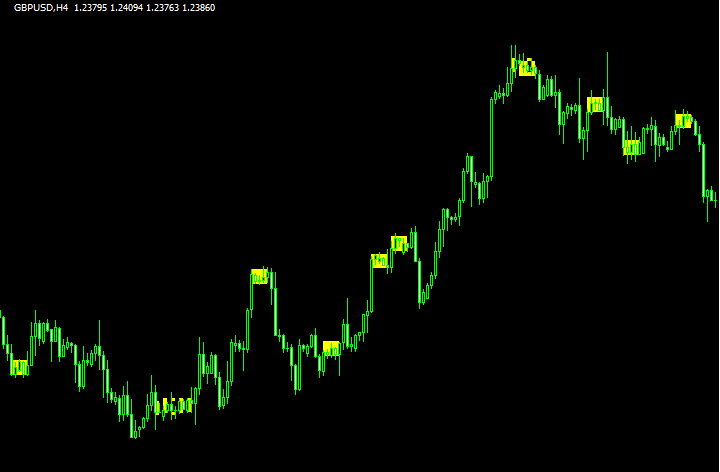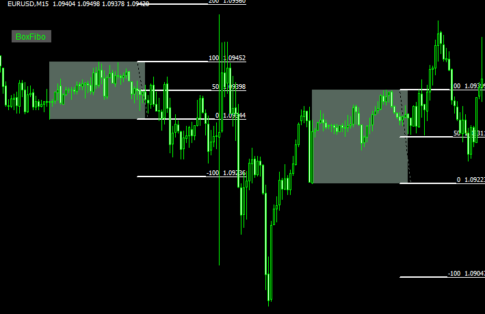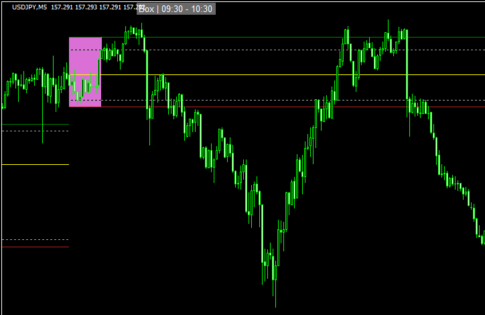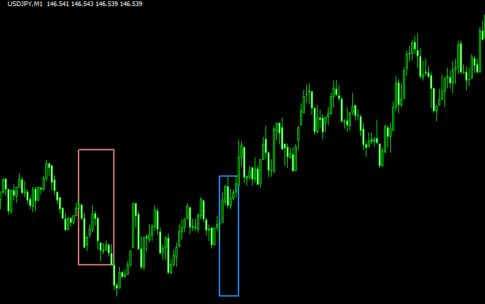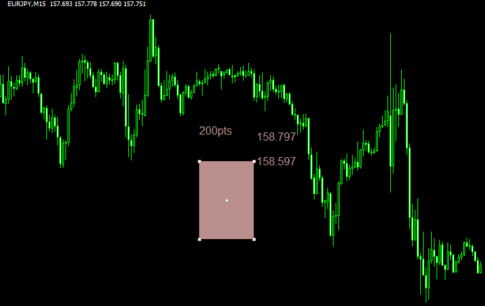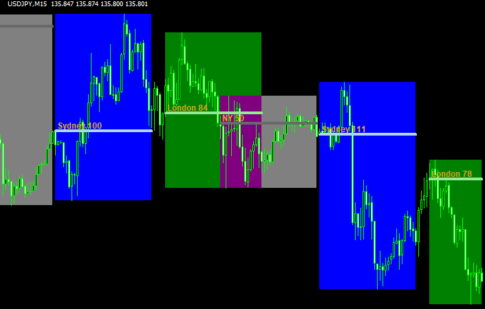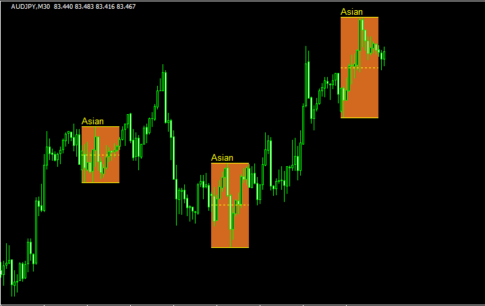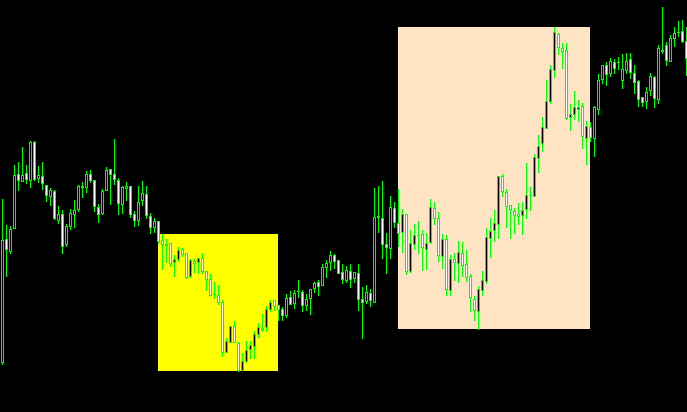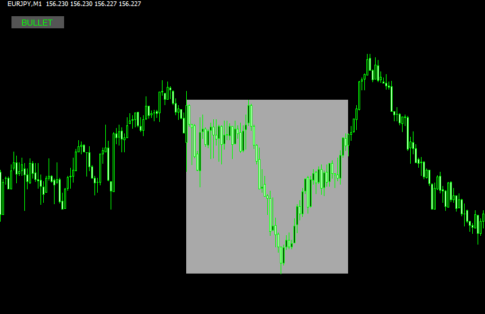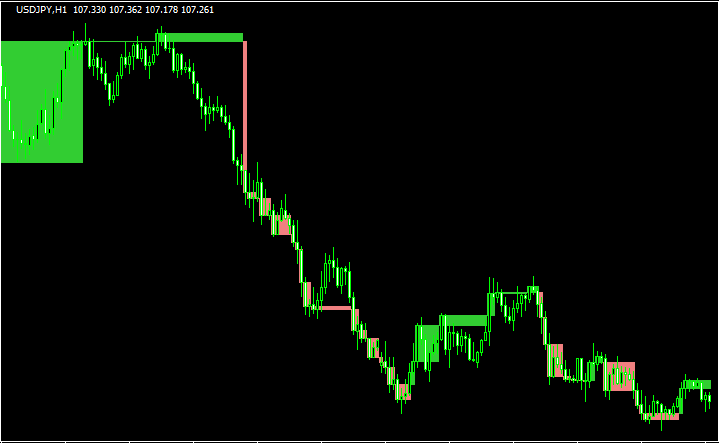レンジとなる価格帯をボックスで示すインジです。
ロジックとしては、デフォルトでは直近5本の足の終値の距離が20pips以内の時にレンジと判断してボックスを表示します。
これらの値は全て変更可能で、使用する通貨ペアや時間足に応じてパラメーターを調整する必要があります。
例えば下のチャートはデフォルト設定でポンドドル5分足に表示したものですが、チャートの上下にバンドが表示されるだけで全く意味を成しません。
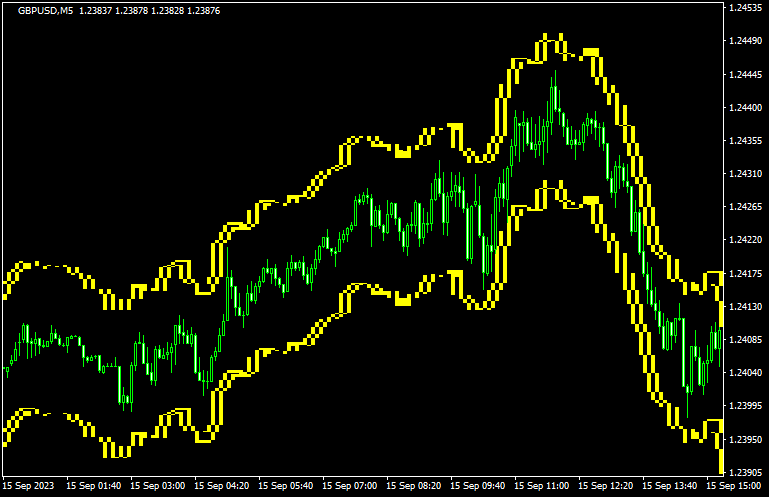
デフォルトでは4時間足に使用するのが丁度良いくらいです。
日足で利用するのであれば、終値同士の距離を50pips程度にするのが良いでしょう。
パラメーター設定
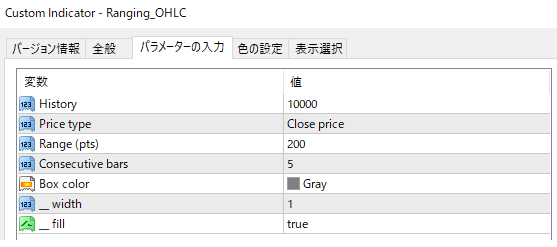
- price type:比較する価格
- Range;レンジの値幅(単位はポイント、10ポイント=10pips)
- Consective bars:レンジと判断するために連続する足の本数